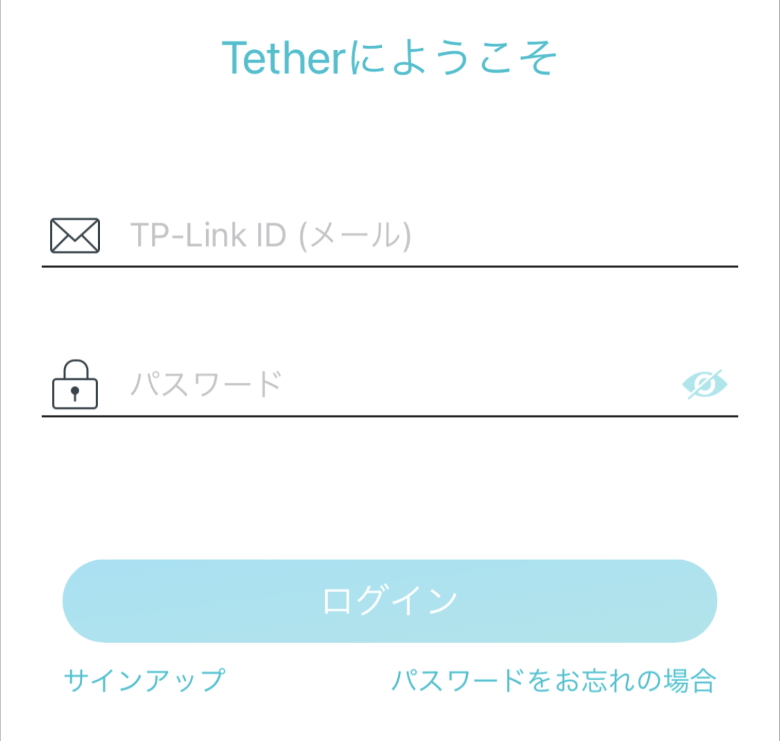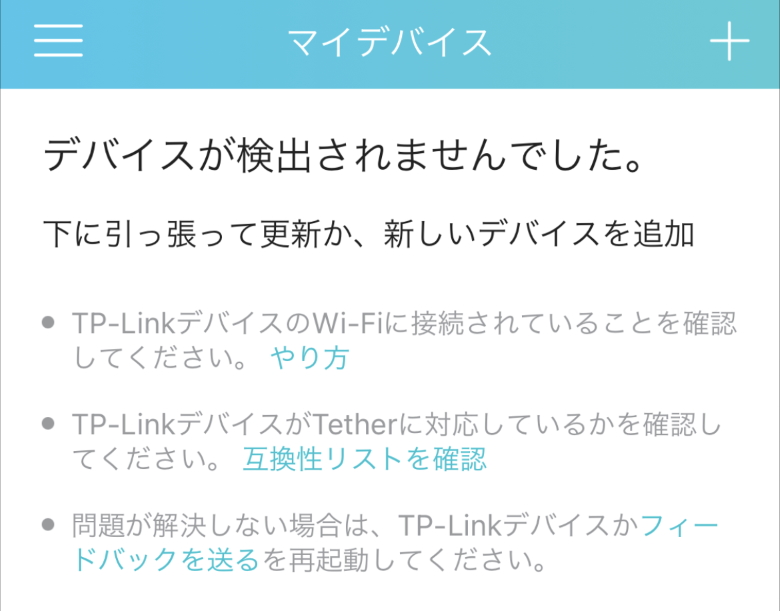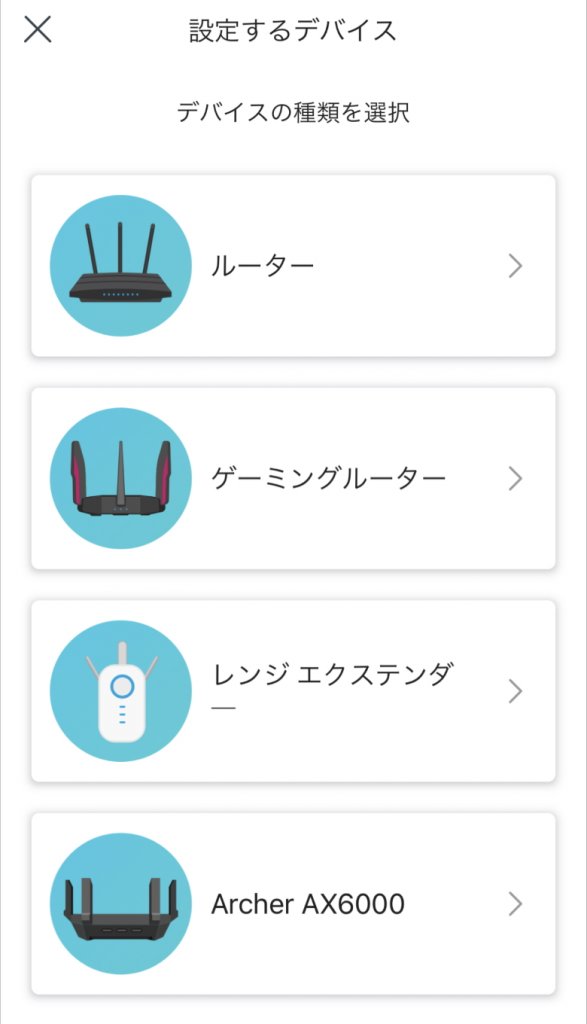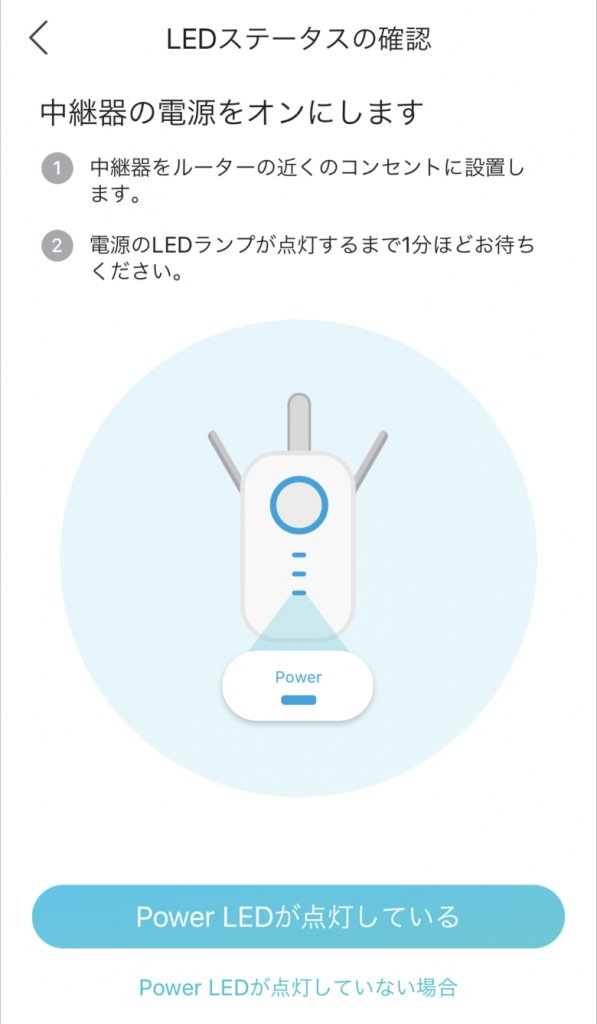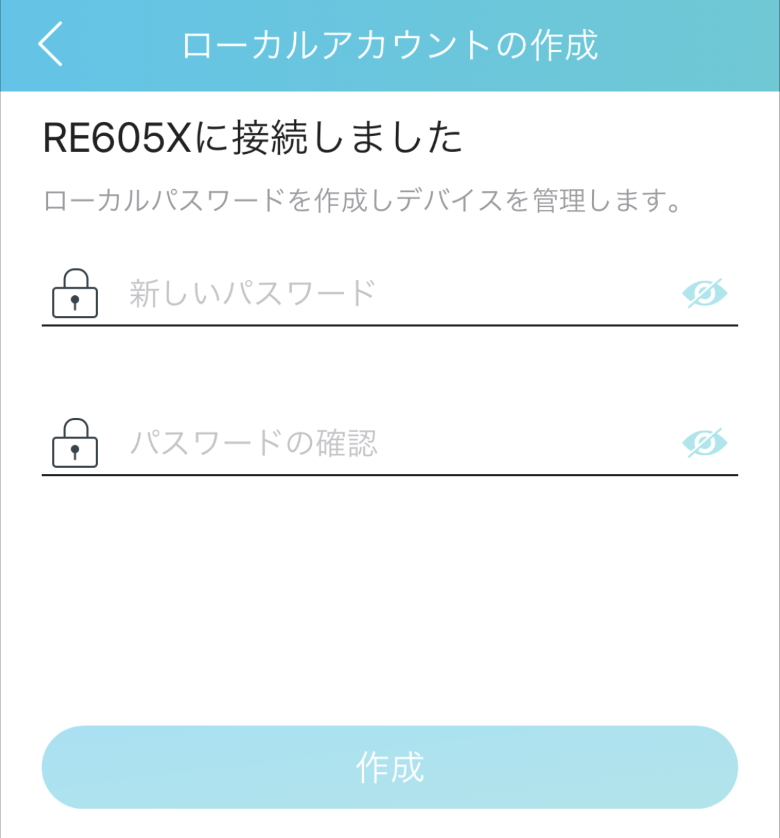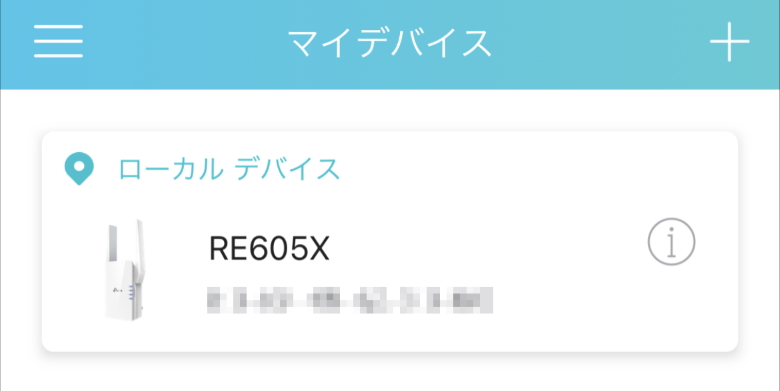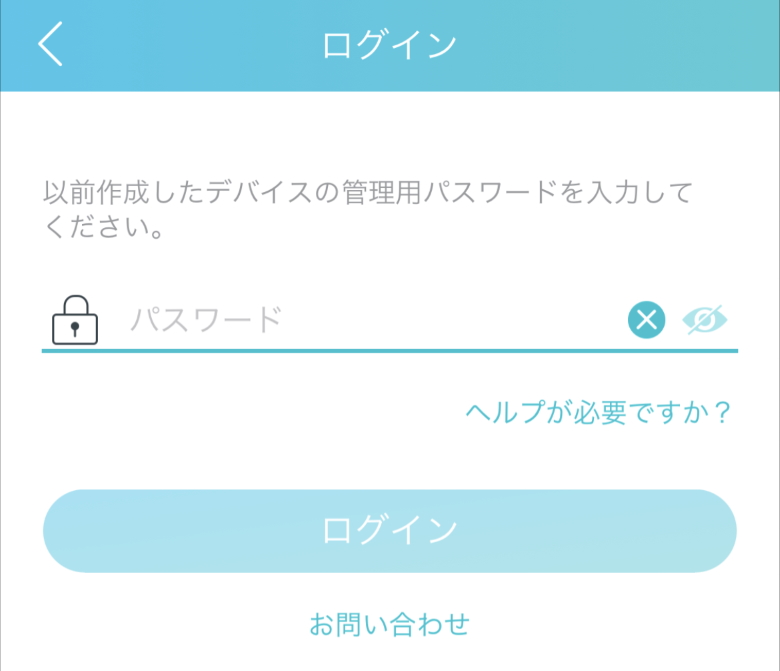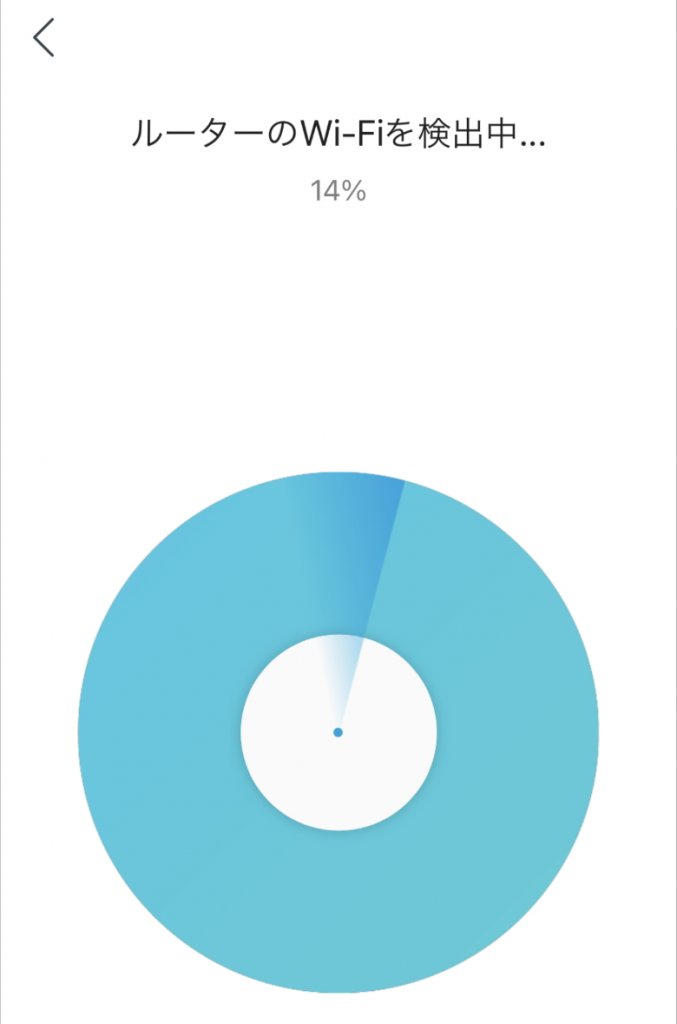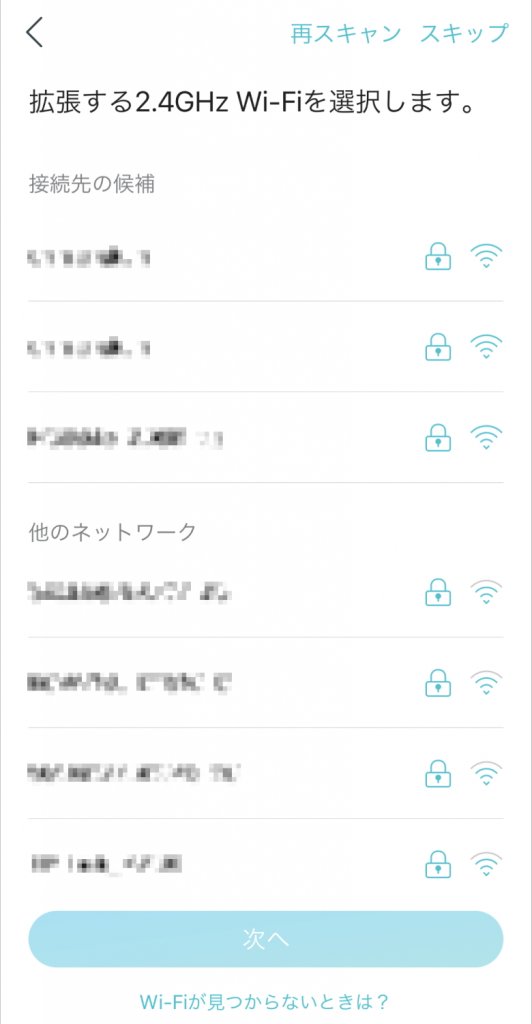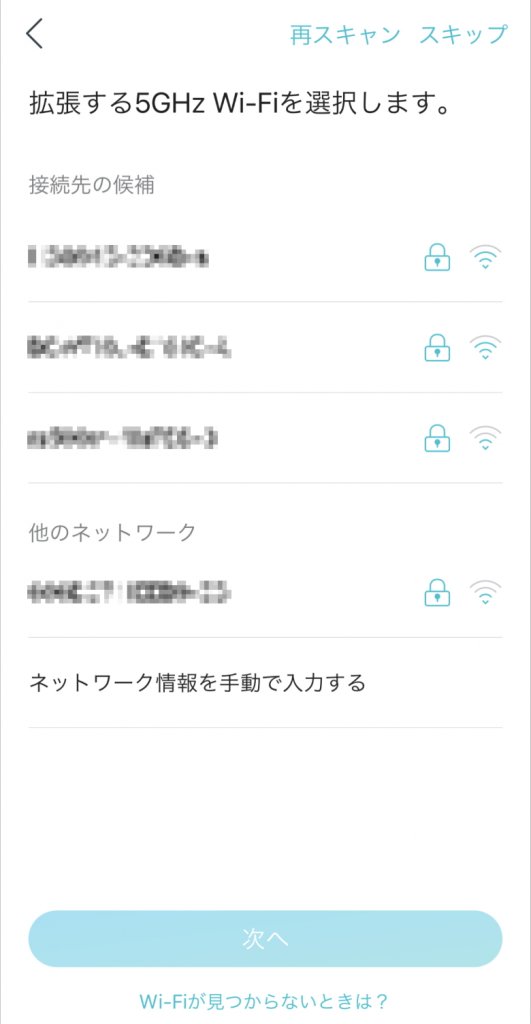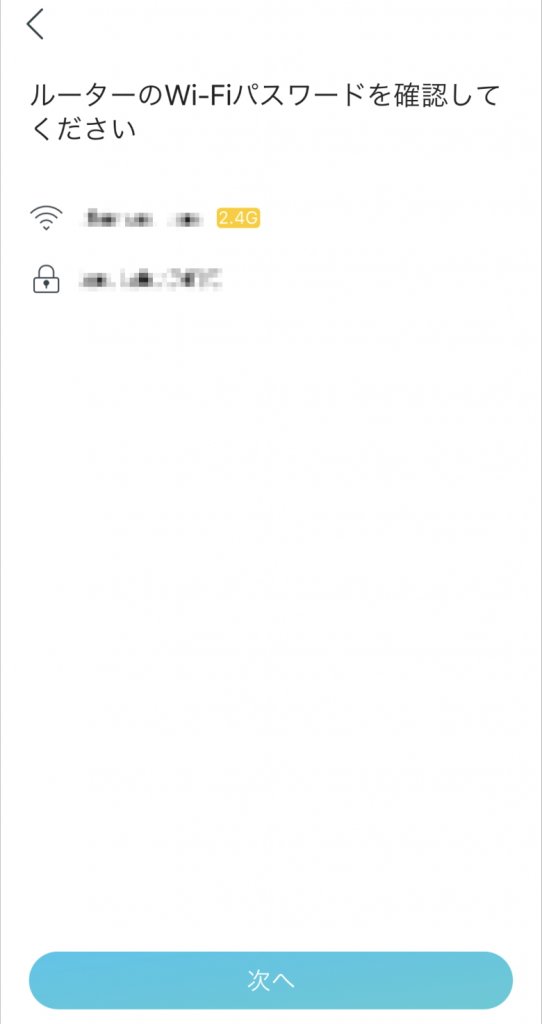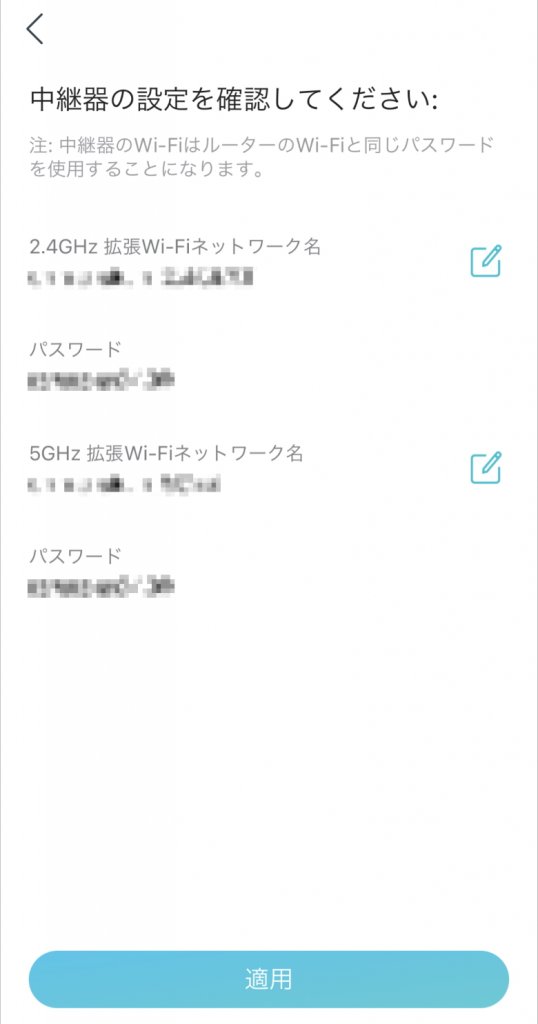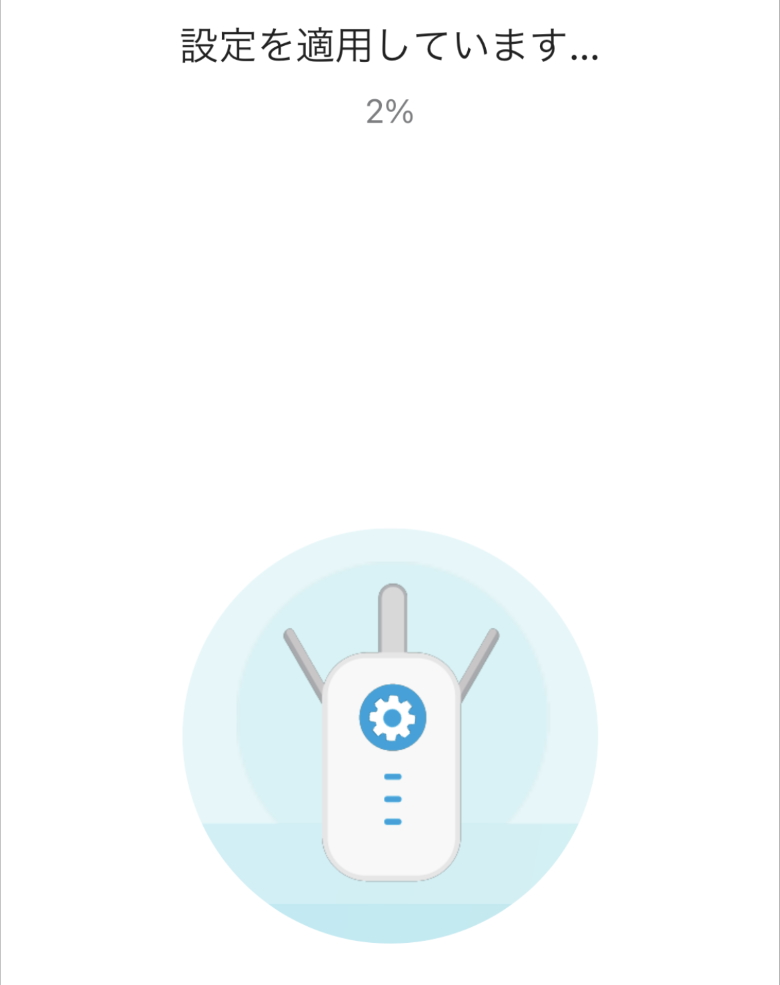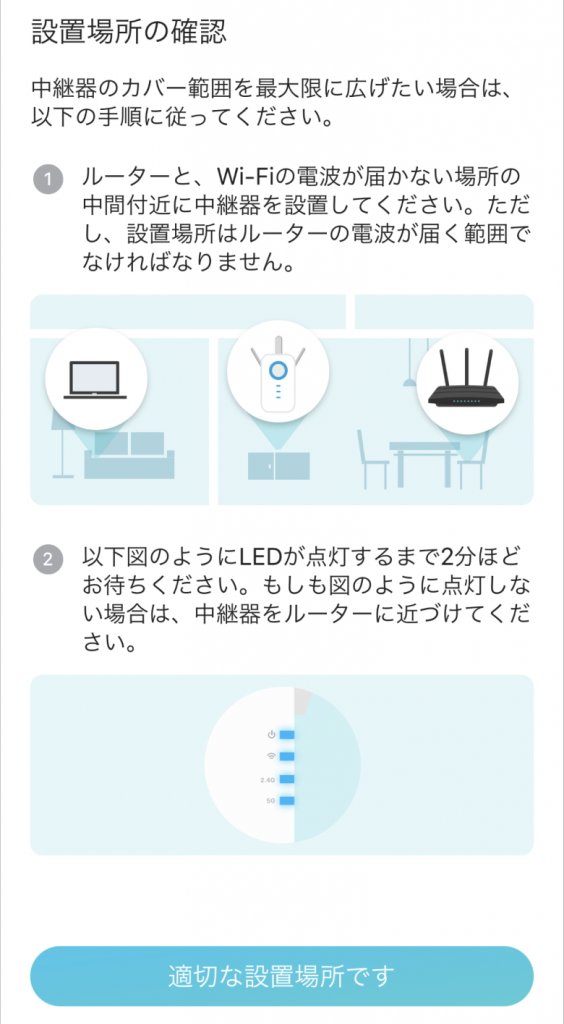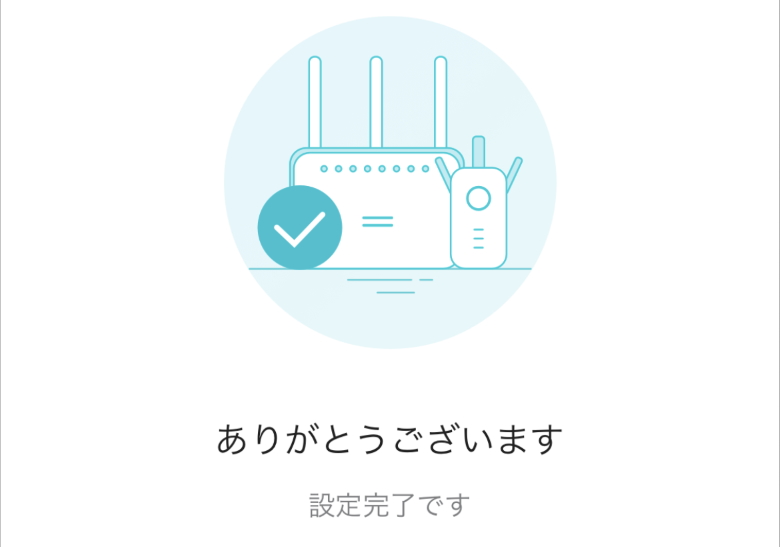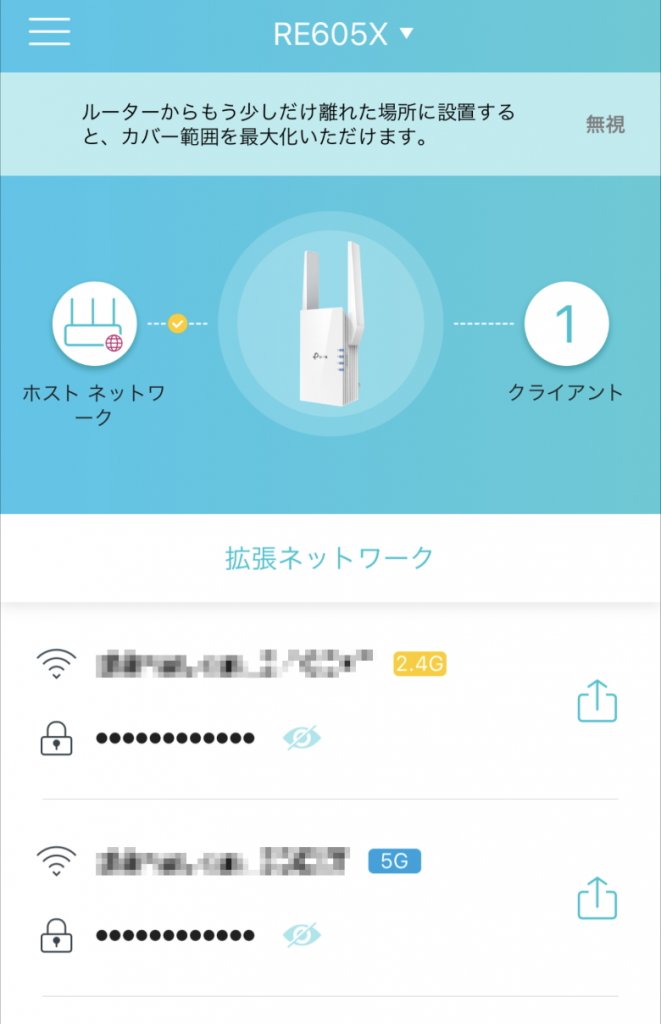この記事には広告を含む場合があります。
記事内で紹介する商品を購入することで、当サイトに売り上げの一部が還元されることがあります。
こんにちは、自宅のWi-Fi環境は常に快適なものを構築したいイツキ(@saigalog)です。
最近ではWi-Fiを広範囲に、そして安定させる方法として「メッシュWi-Fi」の採用が有力です。
難しい専門知識は必要なく、誰でもカンタンに構築できるのが魅力的ですよね。
とは言うもののルーターそのものを買い換えるにはやはりそれなりにお金がかかりますし、できれば今使っているルーターを活かしたいという方も多いハズ。
今回レビューする製品はそんな方にピッタリの中継器です。
それがTP-Linkの「RE605X」。
外観は白く、一般的な白い壁紙とマッチするのでインテリアを邪魔することがありません。
スマホアプリ「Tether」を使って誰でもカンタンにセットアップすることができます。
また同社の「OneMesh」対応ルーターと組み合わせれば、メッシュWi-Fiの環境を構築することも可能です。
本記事ではそんな万能な中継器「TP-Link RE605X」を、実際の速度計測も含めて詳しくレビューしていきます!
※この記事はメーカー様より製品をご提供いただき、作成しております。
「TP-Link RE605X」の外箱は、水色と青を基調としたシンプルなデザインです。

側面には製品の特徴や仕様が記載されています。


同梱物として以下のものが入っています。

- RE605X本体
- かんたん設定ガイド
TP-Linkの「RE605X」は最新規格のWi-Fi 6に対応し、OneMesh対応ルーターと接続すればメッシュWi-Fiネットワークを構築できる中継器です。

本体のスペックは以下のとおり。
モバイルは左スライドで全表示| 製品名 | RE605X |
| 本体サイズ | 158 × 96 × 46 (mm) 全長211 mm |
| 重さ | 262 g |
| ポート | ギガビットポート × 1 |
| 消費電力 | 10W |
| アンテナ | 外部アンテナ×2 |
| ワイヤレス規格 | IEEE 802.11a/n/ac/ax 5GHz, IEEE 802.11b/g/n/ax 2.4GHz |
| 周波数範囲 | 2.4GHz 及び 5GHz |
| 信号レート | 574 Mbps (2.4GHz), 1201 Mbps (5GHz) |
| 受信感度 | 5 GHz: 11ax HE80 MCS0: -87dBm, 11ax HE80 MCS11: -56dBm 11a 6Mbps: -93dBm, 11a 54Mbps: -75dBm 11ac HT20 MCS0: -92dBm, 11ac HT20 MCS8: -70dBm 11ac HT40 MCS0: -90dBm, 11ac HT40 MCS9: -66dBm 11ac HT80 MCS0: -87dBm, 11ac HT80 MCS9: -62dBm 2.4 GHz: 11ax HE40 MCS0: -93dBm, 11ax HE40 MCS11: -63dBm 11g 54Mbps: -77dBm, 11n HT20 MCS7: -75dBm 11n HT40 MCS7: -72dBm |
| 発信パワー | CE: 2.4 GHz ≤15dBm, 5 GHz ≤21dBm |
| ワイヤレス機能 | Wi-Fiのオン/オフ、 ワイヤレス統計 |
| ワイヤレスセキュリティ | 64/128-bit WEP, WPA/WPA-PSK2 暗号化 |
| 認証 | FCC, RoHS |
外観
「TP-Link RE605X」の外観は、白一色で高級感があります。

一般的な白い壁になじむ色なので使いやすいですね!
上部には排熱用の通気口があります。

右側面はこんな感じ。


LANポート(ギガビット)が1つあります。

左側面はこんな感じ。

WPSボタンとRESETボタンが並びます。

裏面にはラベルとプラグがあります。


プラグはむき出しなので収納時に少し困るかも…折り畳めるようになっていたら最高でした!
ラベルには製品の仕様が記載されています。

壁面などにあるコンセントに差し込んで使います。

各種ランプは色や点滅によって状態を表します。
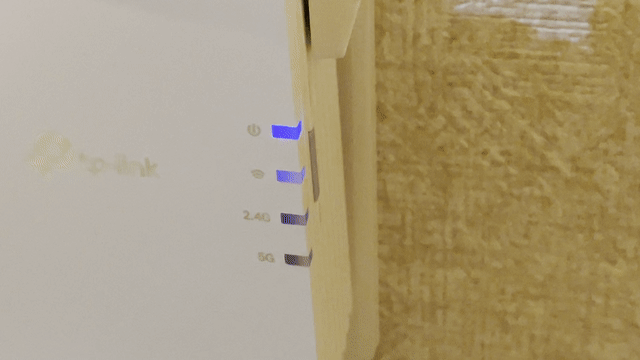
LED:電源
- オン/オフ:中継器の電源がオン/オフになっているかを表示します。
- 点滅:中継器が起動処理中かファームウェア更新中であるかを表示します。
LED:シグナル
- 青く点灯:中継器とルーターは接続されていて、安定している状態です。
- 赤く点灯:中継器とルーターは接続されているが、不安定な状態です。
中継器の設置場所を再検討してください。 - 点滅:WPS接続処理を行っています。
- オフ:中継器はルーターと接続されていません。
LED:2.4GHz
- オン/オフ:中継器がルーターの2.4GHzに接続されているか/いないかを表示します。
LED:5GHz
- オン/オフ:中継器がルーターの5GHzに接続されているか/いないかを表示します。
下の360度回転画像は、左右にスワイプ(ドラッグ)することで製品を回転させて見られます。
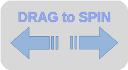
サイズ・重量
「TP-Link RE605X」のアンテナ折りたたみ時のサイズは158 × 96 mmです。
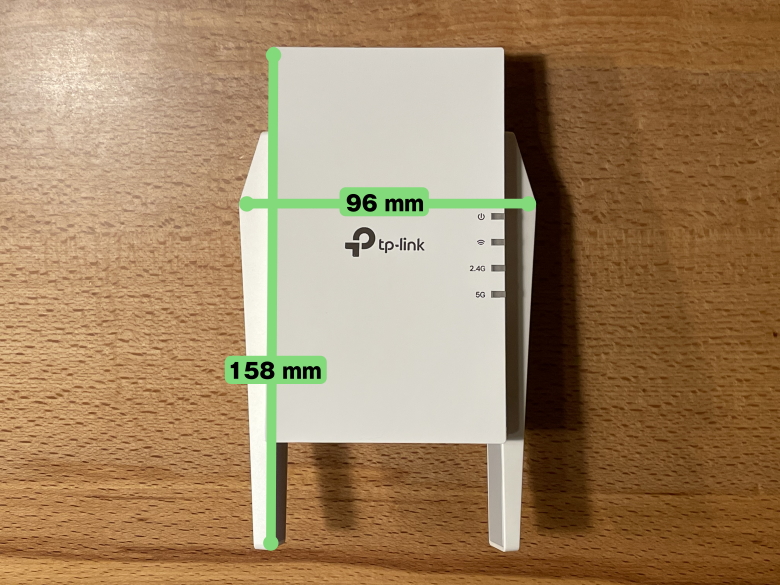
アンテナを伸ばしたときの全長は211 mm。
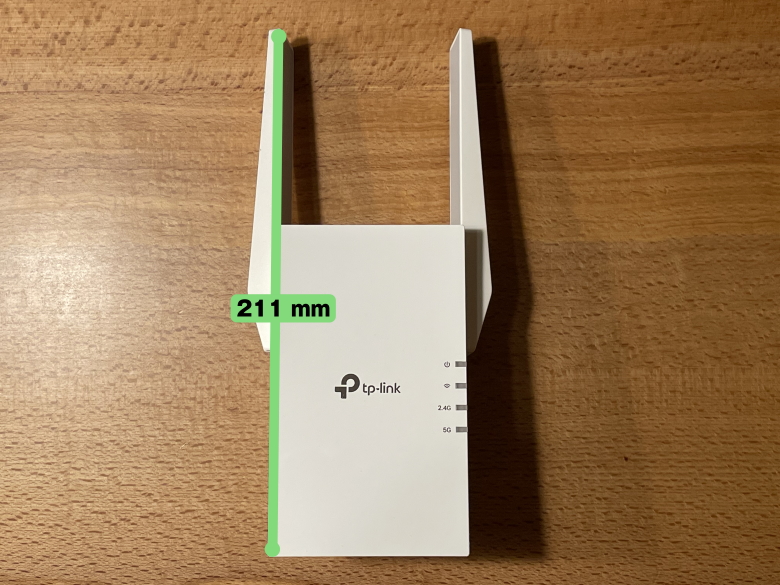
厚さは46 mmでした。

スマホ(iPhone 12 Pro)と比較するとこんな感じのサイズ感。

重さは262 gでした。

機能
まずは「TP-Link Tether」アプリを使って「RE605X」をセッティングしましょう。
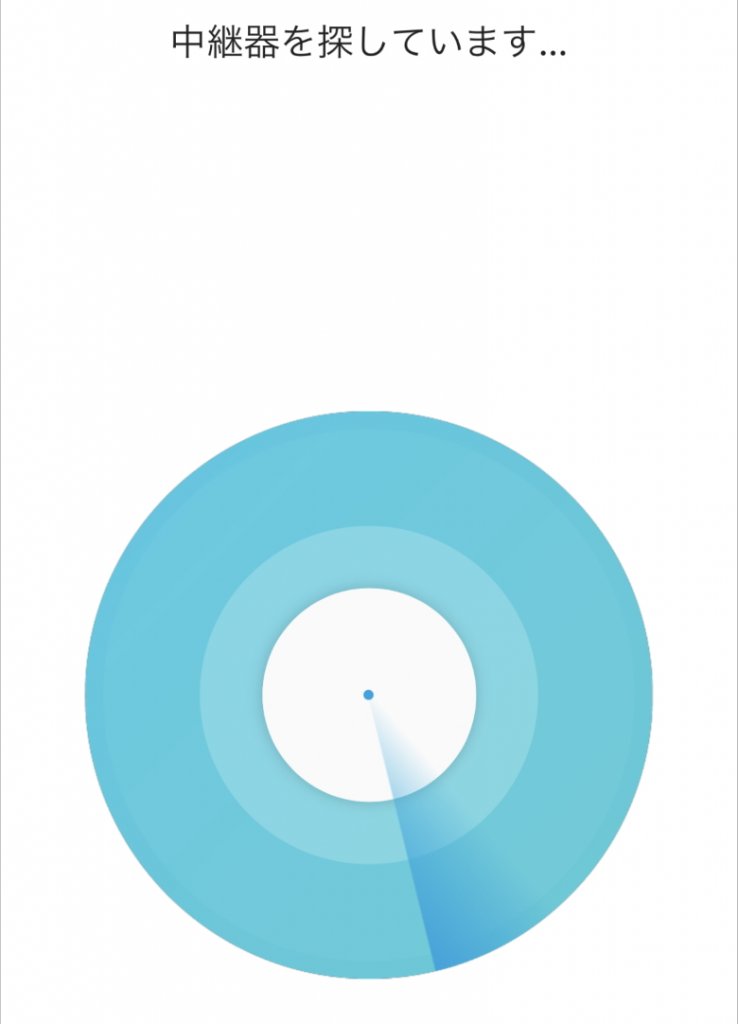
お家の広さや形状によっては、ルーターだけでWi-Fiが充分届かない場合がありますが「TP-Link RE605X」はそのような問題を補う中継器です。

次世代規格のWi-Fi 6に対応し、ラグや長いロード時間、Wi-Fiが届かない死角の問題も解消します。

2.4 GHzと5 GHzのデュアルバンドに対応しており、様々なシーンで活躍します。
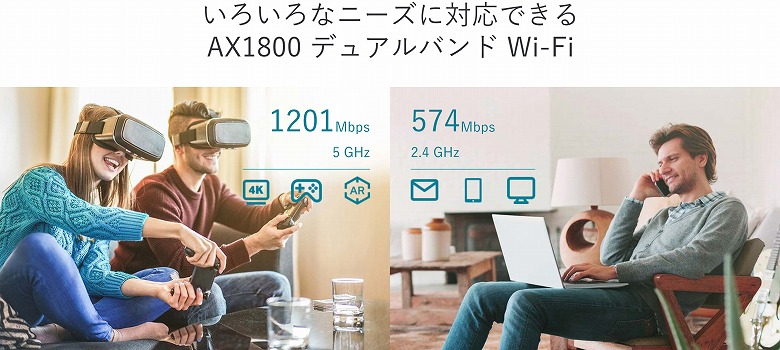
「TP-Link OneMesh」に対応したルーターと「TP-Link RE605X」をつなげればメッシュ環境を構築し、Wi-Fi環境を一気に改善できます

OneMesh対応ルーターについてはTP-Linkの公式サイトに記載されています。

快適にWi-Fi環境を利用するために「自動経路選定」「ハイスピードモード」といった機能が搭載されています。
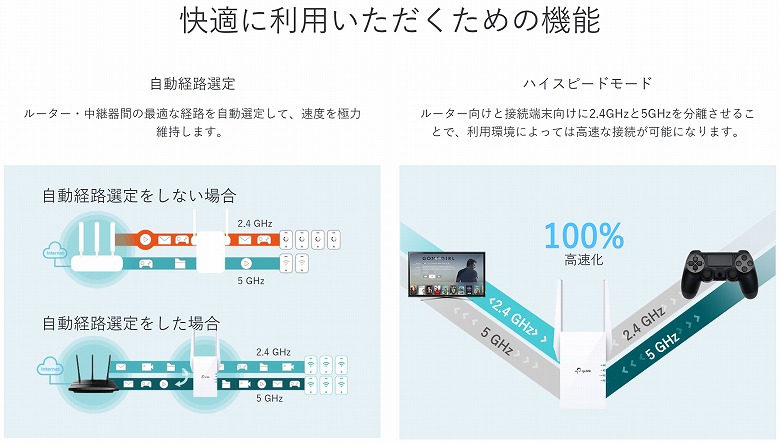
「TP-Link RE605X」はただの中継器ではなく、有線でルーターと繋げばWi-Fi 6対応のデュアルバンドアクセスポイントとしても使うことができます。

お手持ちのスマホに「TP-Link Tether」アプリをインストールすれば、TP-Linkのルーターと「TP-Link RE605X」をまとめて管理できます。
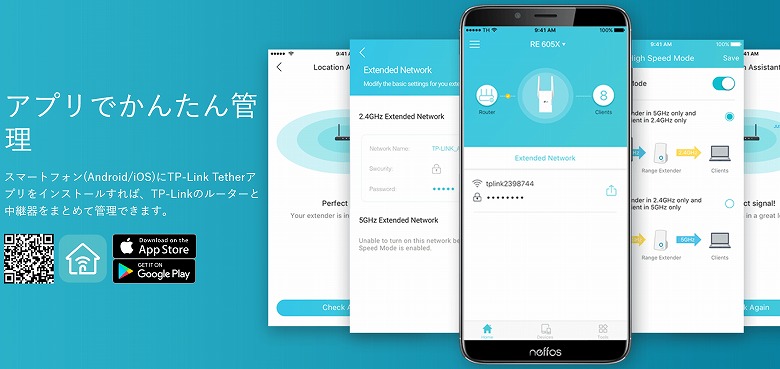
 【Deco X20 レビュー】Wi-Fi 6対応でメッシュWi-Fiシステムを搭載した次世代無線ルーター
【Deco X20 レビュー】Wi-Fi 6対応でメッシュWi-Fiシステムを搭載した次世代無線ルーター
以下の図のとおり、ルーター(Deco X20)は1階ダイニングに設置し、「RE605X」は2階仕事部屋に設置します。
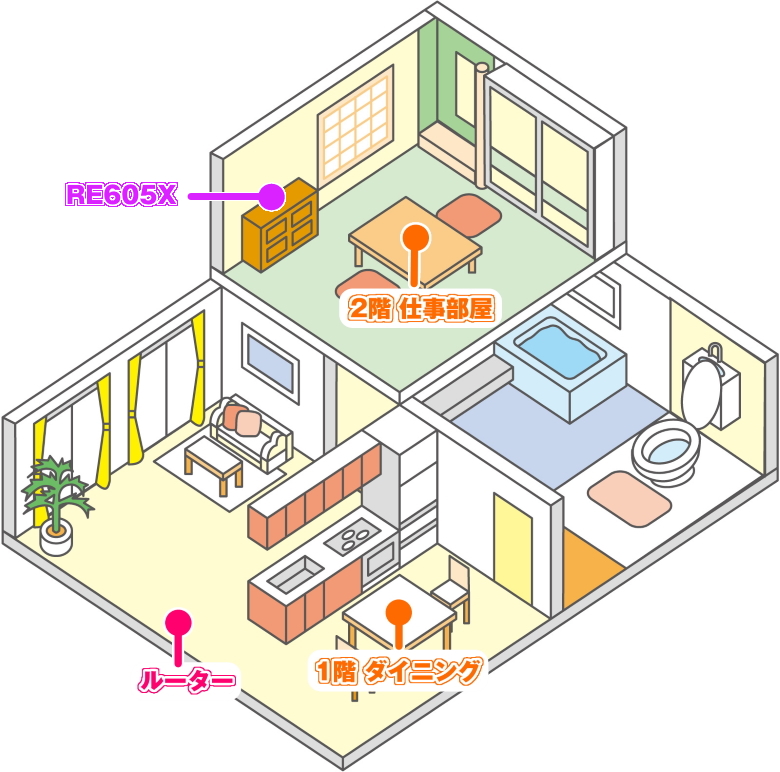
検証パターンは次のとおりです。
- 【Deco X20のみ】1階ダイニング(PC、スマホ)
- 【Deco X20のみ】2階仕事部屋(PC、スマホ)
- 【Deco X20+RE605X】1階ダイニング(PC、スマホ)
- 【Deco X20+RE605X】2階仕事部屋(PC、スマホ)
というわけで、まずは【Deco X20のみ】1階ダイニングでの検証結果。
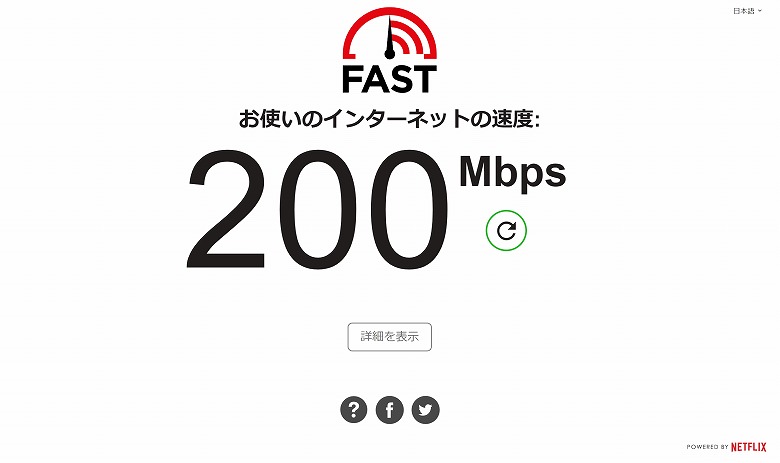
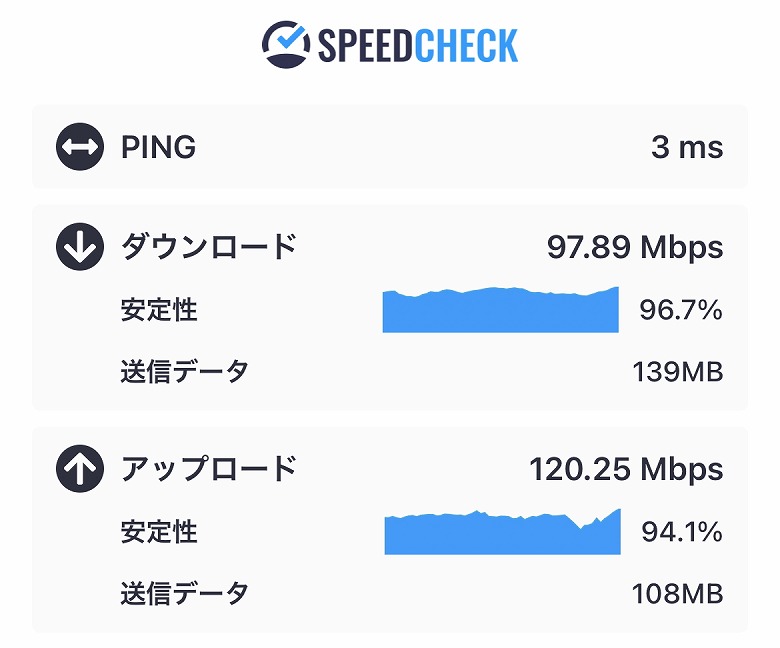
- PC:200 Mbps
- スマホ:97.89 Mbps
続いて【Deco X20のみ】2階仕事部屋での検証結果。
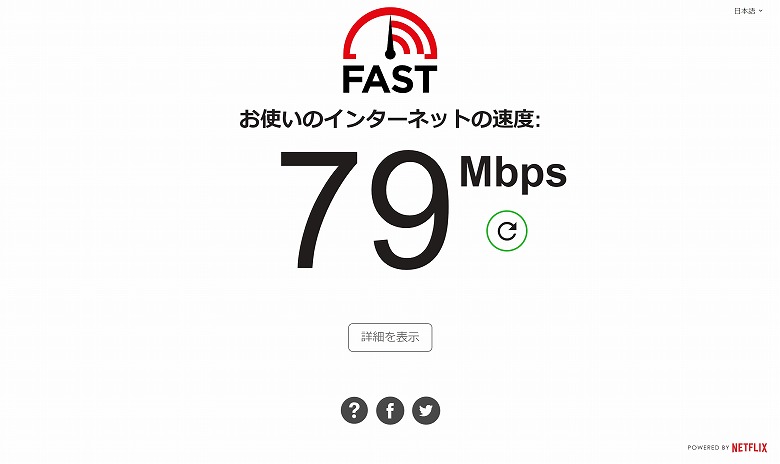
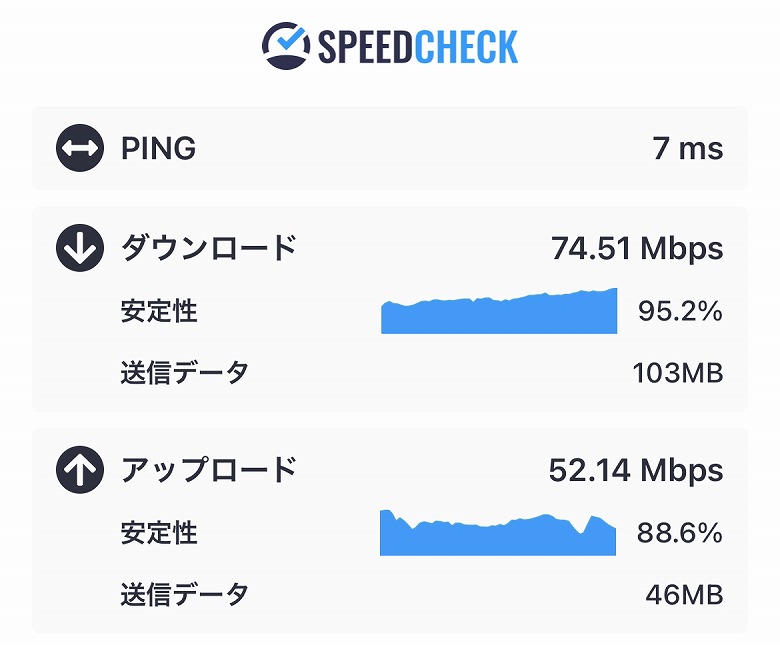
- PC:79 Mbps
- スマホ:74.51 Mbps
そして【Deco X20+RE605X】1階ダイニングでの検証結果。

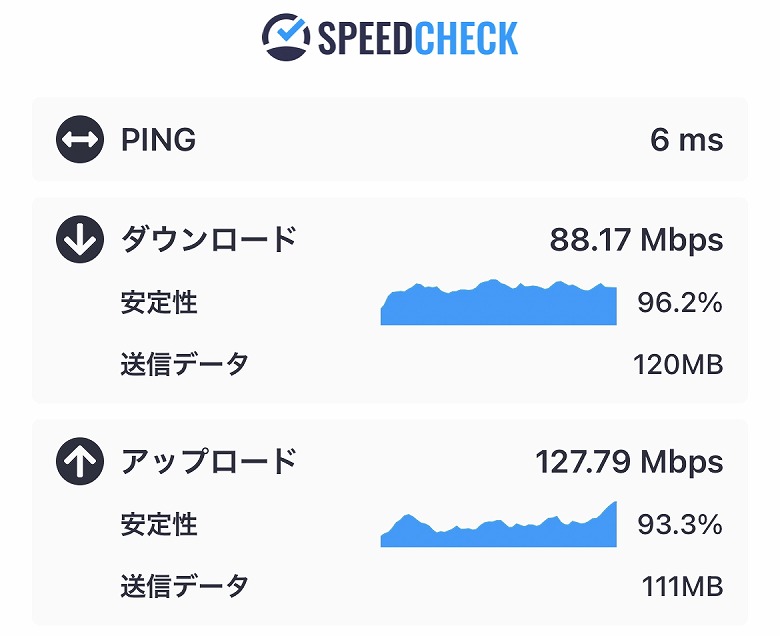
- PC:110 Mbps
- スマホ:88.17 Mbps
最後に【Deco X20+RE605X】2階仕事部屋での検証結果。
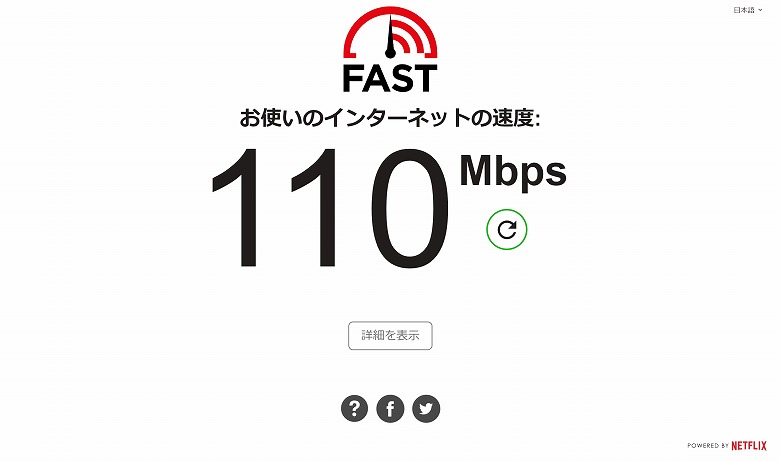
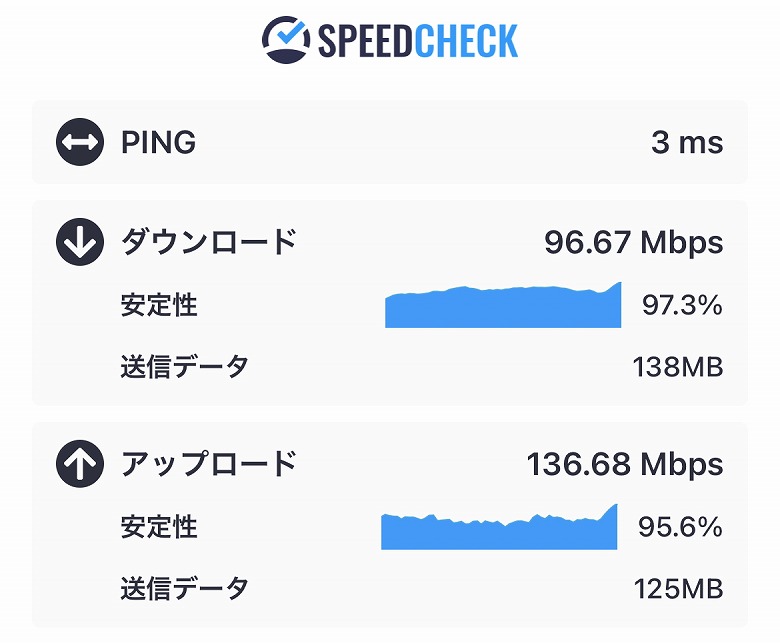
- PC:110 Mbps
- スマホ:96.67 Mbps
すべての検証結果が出そろいましたので、改めてまとめてみます。
【Deco X20のみ】
- 1階ダイニング PC:200 Mbps
- 1階ダイニング スマホ:97.89 Mbps
- 2階仕事部屋 PC:79 Mbps
- 2階仕事部屋 スマホ:74.51 Mbps
【Deco X20+RE605X】
- 1階ダイニング PC:110 Mbps
- 1階ダイニング スマホ:88.17 Mbps
- 2階仕事部屋 PC:110 Mbps
- 2階仕事部屋 スマホ:96.67 Mbps
数値は複数回テストした中での中央値に近いものを採用しています。
なかなか面白い結果になったのではないでしょうか。
というかある意味予想通りかもしれません。
1階ダイニングでの計測では【Deco X20のみ】のほうがPC、スマホともに速度が速いという結果に。
1階から2階にある「RE605X」までは距離があるので当然ですよね。
そして2階仕事部屋での計測では【Deco X20+RE605X】のほうが20~30 Mbps速くなるという結果になりました。
「TP-Link RE605X」が中継器として機能していることを証明できた検証になりました!
本記事では「【TP-Link RE605X レビュー】最新規格Wi-Fi 6対応でOneMesh対応ルーターと接続すればメッシュWi-Fiネットワークを構築できる中継器」について書きました。
価格は8,000円台と少々お高めではありますが、最新規格Wi-Fi 6に対応していることや中継器でメッシュWi-Fi環境を構築できることを考えると妥当だと思います。
今使っているルーターを活かして自宅のWi-Fi環境をもっと良くしたい、という方はぜひ「TP-Link RE605X」をチェックしてみてはいかがでしょうか。
 【TP-Link RE900XD レビュー】メッシュWi-Fiをお手軽構築!合計最大6Gbpsの高速で自宅がもっと快適になるWi-Fi 6中継機
【TP-Link RE900XD レビュー】メッシュWi-Fiをお手軽構築!合計最大6Gbpsの高速で自宅がもっと快適になるWi-Fi 6中継機  【TP-Link Archer AX73V レビュー】スタイリッシュで良コスパ!かんたん設置でメッシュWi-Fiにも対応したWi-Fi 6ルーター
【TP-Link Archer AX73V レビュー】スタイリッシュで良コスパ!かんたん設置でメッシュWi-Fiにも対応したWi-Fi 6ルーター  【Archer AX80 レビュー】Archerシリーズ最高クラスの薄さ!豊富なポート数と高速Wi-Fiで快適な8ストリームWi-Fi 6ルーター
【Archer AX80 レビュー】Archerシリーズ最高クラスの薄さ!豊富なポート数と高速Wi-Fiで快適な8ストリームWi-Fi 6ルーター  【Deco X95 レビュー】Decoシリーズがさらに進化!AIメッシュとトライバンドに対応したWi-Fi 6ルーターのハイエンドモデル
【Deco X95 レビュー】Decoシリーズがさらに進化!AIメッシュとトライバンドに対応したWi-Fi 6ルーターのハイエンドモデル  【TP-Link Deco S7 レビュー】ハイエンドモデルに負けず劣らず!3×3MU-MIMO対応でスタイリッシュなメッシュWi-Fiルーター
【TP-Link Deco S7 レビュー】ハイエンドモデルに負けず劣らず!3×3MU-MIMO対応でスタイリッシュなメッシュWi-Fiルーター  【Deco X50 レビュー】ちょうどいいとこ突いてきた!X20とX60の中間スペックでLANポートが3つになったメッシュWi-Fi対応Wi-Fi 6ルーター
【Deco X50 レビュー】ちょうどいいとこ突いてきた!X20とX60の中間スペックでLANポートが3つになったメッシュWi-Fi対応Wi-Fi 6ルーター  【Deco X90 レビュー】メッシュWi-Fiの最上級!AIメッシュとトライバンドに対応したWi-Fi 6ルーターのハイエンドモデル
【Deco X90 レビュー】メッシュWi-Fiの最上級!AIメッシュとトライバンドに対応したWi-Fi 6ルーターのハイエンドモデル  【Archer AX73 レビュー】デュアルバンドとIPv6 IPoEに対応し6本のハイゲインアンテナが特徴的なWi-Fi 6ルーター
【Archer AX73 レビュー】デュアルバンドとIPv6 IPoEに対応し6本のハイゲインアンテナが特徴的なWi-Fi 6ルーター  【Deco X60 レビュー】正当進化!便利さはそのままにスペックアップしてより快適なメッシュWi-Fi環境構築ができるWi-Fi 6ルーター
【Deco X60 レビュー】正当進化!便利さはそのままにスペックアップしてより快適なメッシュWi-Fi環境構築ができるWi-Fi 6ルーター  【Archer AX90 レビュー】トライバンド対応で8つのアンテナが特徴的なハイエンドWi-Fi 6無線ルーター
【Archer AX90 レビュー】トライバンド対応で8つのアンテナが特徴的なハイエンドWi-Fi 6無線ルーター  【TP-Link TL-SG1005LP レビュー】合計最大40WのPoEパワーバジェットに対応したコンパクトな5ポートギガビットデスクトップスイッチ
【TP-Link TL-SG1005LP レビュー】合計最大40WのPoEパワーバジェットに対応したコンパクトな5ポートギガビットデスクトップスイッチ  【TP-Link Archer T4U Plus レビュー】AC1300デュアルハイゲインアンテナを搭載し2.4GHzと5GHzの2バンドに対応したUSB3.0 Wi-Fi子機
【TP-Link Archer T4U Plus レビュー】AC1300デュアルハイゲインアンテナを搭載し2.4GHzと5GHzの2バンドに対応したUSB3.0 Wi-Fi子機  【TP-Link UE305 レビュー】USB3.0&ギガビット対応で最高1000Mbps高速伝送できるNintendo Switch対応の有線LANアダプター
【TP-Link UE305 レビュー】USB3.0&ギガビット対応で最高1000Mbps高速伝送できるNintendo Switch対応の有線LANアダプター  【Tapo P105 レビュー】遠隔操作やスケジュール設定ができるミニスマートWi-Fiプラグ
【Tapo P105 レビュー】遠隔操作やスケジュール設定ができるミニスマートWi-Fiプラグ  【Deco M9 Plus レビュー】トライバンドに対応しメッシュWi-Fiシステムを搭載したスタイリッシュな無線ルーター
【Deco M9 Plus レビュー】トライバンドに対応しメッシュWi-Fiシステムを搭載したスタイリッシュな無線ルーター  【Deco X20 レビュー】Wi-Fi 6対応でメッシュWi-Fiシステムを搭載した次世代無線ルーター
【Deco X20 レビュー】Wi-Fi 6対応でメッシュWi-Fiシステムを搭載した次世代無線ルーター  【Archer C80 レビュー】MU-MIMOデュアルバンド対応、簡単設定で快適速度なWi-Fiルーターのエントリーモデル
【Archer C80 レビュー】MU-MIMOデュアルバンド対応、簡単設定で快適速度なWi-Fiルーターのエントリーモデル  【Archer AX10 レビュー】デュアルバンド対応で4つのアンテナが特徴的なWi-Fi 6無線ルーター
【Archer AX10 レビュー】デュアルバンド対応で4つのアンテナが特徴的なWi-Fi 6無線ルーター